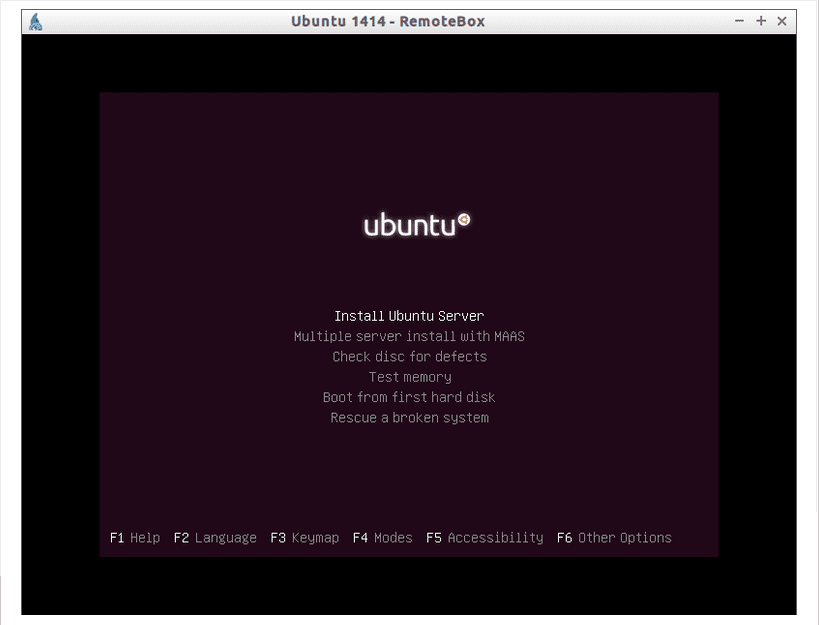
La Virtualization Nagdagdag ito ng maraming mga posibilidad, at naabot ng mga benepisyo ang lahat ng mga patlang kung saan ito ginagamit. Isang bagay na naiintindihan kung isasaalang-alang natin na maaari nating samantalahin ang malakas na hardware na maaari nating makuha ngayon (sa mas murang mga presyo kaysa sa mga nakaraang oras) na gumamit ng higit sa isang plataporma, kung minsan para sa kaginhawaan, kung minsan para sa mga layunin ng pagtuturo / pag-aaral, at kung minsan ay dahil lamang sa hindi kinakailangan, tulad ng maaaring maging kaso ng mga malalaking kumpanya.
Ngayon, ito ay isang bagay upang subukan ang mga virtual machine sa isang computer sa trabaho at isa pa upang gawin ito sa a Remote server, lalo na kung ito ay isa sa tinatawag na walang ulo, iyon ay, hindi ito nag-aalok ng isang graphic na interface upang maisagawa ang ilang mga gawain. Halimbawa ang kaso ng VirtualBox mayroon kaming isang tool tulad ng RemoteBox.
Ito ay isang Nakabatay sa grapiko na interface ng GTK + at may isang disenyo na halos katulad sa orihinal na interface ng VirtualBox, pinapayagan tayo pamahalaan ang mga virtual machine nang malayuan, parehong mga host at panauhin at hindi na kailangang gumamit ng Webserver. Bilang karagdagan, ito ay napakabilis at salamat sa katotohanan na batay sa Perl hindi ito nangangailangan ng pagtitipon, sa gayon ito ay isang mas kaunting aspeto upang gawing komplikado ang ating sarili kung mag-download at gagamitin kami mula sa source code dahil wala kaming mga pakete para sa aming pamamahagi.
may RemoteBox podemos ganap na i-configure ang bawat aspeto ng isang virtual machine mula sa paglikha nito, mula sa pinaka-pangunahing kagaya ng uri ng processor, RAM; I / O port, mga input device, mga setting ng network, mga aparato sa pag-iimbak at mga nakabahaging folder hanggang sa pinaka-advanced na kagaya ng mga kahulugan ng pahina ng memorya ng virtual, HPET, Mga setting ng bilis ng CPU, mga tampok sa pagkakakonekta at marami pa.
Siyempre, upang magamit o sa halip ay samantalahin RemoteBox kailangan nating umasa VirtualBox sa isang server. At bago ang pag-install ay maayos naming mai-configure ang Oracle virtualization tool. Binubuksan namin ang file ng pagsasaayos:
# vi / etc / default / virtualbox
Idinagdag namin ang sumusunod (syempre binabago ang 'password' para sa isang bagay na mas ligtas, at pagkatapos ay nagse-save kami:
VBOXWEB_USER = userremotebox
VBOXWEB_PASSWD = password
VBOXWEB_TIMEOUT = 0
VBOXWEB_HOST = 192.168.1.100
Pagkatapos sinisimulan namin ang Virtualbox:
# /etc/init.d/vboxweb-service magsimula
Kaya na natin i-install ang Remotebox, kung saan dati ay idaragdag namin ang lalagyan ng GetDeb:
# wget http://archive.getdeb.net/install_deb/getdeb-repository_0.1-1~getdeb1_all.deb
sudo dpkg -i getdeb-repository_0.1-1 ~ getdeb1_all.deb
# wget -q -O- http://archive.getdeb.net/getdeb-archive.key | sudo apt-key add -
Pagkatapos ay mai-install namin:
# apt-get update
# apt-get install remotebox
Iyon lang, handa na kaming gamitin RemoteBox, at para dito kailangan muna nating ilunsad ang tool mula sa ang Ubuntu Dash, pagpasok malayong kahon sa text box na inaalok nito sa amin. Kapag ang pangunahing window ay bubukas sa harap namin, nag-click kami sa pindutan Kumonekta, na nasa toolbar, sa kaliwa, at ipinasok namin ang hiniling na data: URL (narito ang IP address ng server, na sinusundan ng port 18083), username at password, lahat ng data na naiwan naming naitatag sa oras ng i-configure ang VirtualBox sa server.
Sa pamamagitan ng paggawa nito ipinasok namin ang interface ng Virtualbox, kung saan magagawa natin ang lahat na nauugnay sa mga virtual machine: lumikha, mag-edit, magtanggal at marami pa. Halimbawa, upang lumikha ng isang virtual machine na nag-click sa pindutan 'Bago', pipiliin namin ang uri ng operating system at bersyon (32 o 64 bits), binibigyan namin ito ng isang pangalan upang makilala ito at ang RAM na magkakaroon ito, bilang karagdagan sa pagtukoy ng format ng imahe na gagamitin namin para sa virtual machine. Kapag natapos na iyon nag-click kami sa pindutan 'Lumikha' (ibabang kanan).
Halos tapos na kami, ngayon kailangan naming mag-right click sa virtual machine na nilikha namin at pagkatapos ay pumunta sa menu ng konteksto na inaalok sa amin: Mga setting -> Display -> Malayong pagpapakita, kung saan kailangan naming suriin ang checkbox sa tabi ng 'Paganahin ang RDP (Remote Display Server). Mag-click sa 'OK', lalabas kami at gagawin namin File -> Virtual Media Manager -> Mga Optical Disks, kung saan nag-click kami sa pindutang 'Magdagdag ng CD / DVD at piliin ang ISO kung saan namin lilikha ang virtual machine na ito.
Upang matapos, mag-right click kami muli sa virtual machine at gagawin namin Mga setting -> Imbakan; nag-click kami sa Magdagdag ng isang medium ng imbakan at piliin ang landas sa ISO file. Iyon lang, at ngayon sa isang pag-click sa 'Start' Ang imahe ng virtualization ay bubukas bago sa amin kung saan mai-install namin tulad ng karaniwang ginagawa namin sa aming computer, ngunit sa oras na ito sa virtual machine.
Ang isa pang katulad na kahalili na kahalili ay phpvirtualbox.
Nagpapakita ito ng parehong mga katangian, tila sa akin, na may karagdagan na maaari mong ma-access ang iyong mga machine mula sa isang browser, mula sa kahit saan
Hello Jesus:
Salamat sa kontribusyon, alam namin ang tungkol sa phpVirtualBox ngunit nais naming pag-usapan ang magaan na frontend na ito batay sa GTK +
Marahil sa ilang mga punto ay gagawa kami ng isang tutorial sa tool na nabanggit mo, na sinubukan ko ng ilang beses at ito ay gumagana nang mahusay.
Pagbati!